windows11原版镜像下载安装教程
- 分类:win11 发布时间: 2022年01月03日 14:12:14
随着Win11系统的发布,网上也出现了很多win11系统镜像文件供我们下载安装,不过很多用户下载完镜像后却不知道windows11原版镜像如何进行安装,今天,小编就把windows11原版镜像下载安装的方法教给大家,快来一起看看吧。
如何下载安装windows11
1.首先我们打开【小白一键重装】软件,将空白的u盘插到电脑当中,此时在打开的页面中选择制作系统功能,选择开始制作。
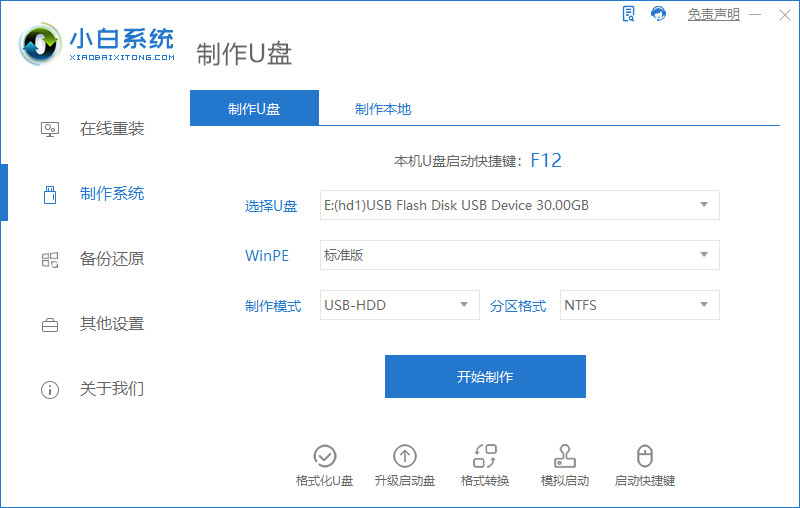
2.选择win11原版镜像进行安装,点击【开始制作】。

3.开始下载镜像文件和资料,此过程较长,我们需耐心等待,在途中切记不可关闭网络链接。

4.下载完成后,将软件退出,重启电脑即可。
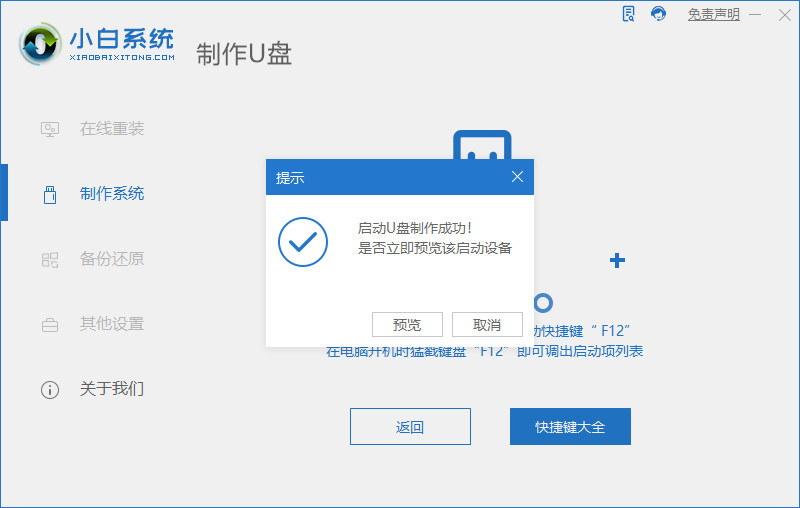
5.我们在开机启动的页面,选择启动盘当中第一启动项进入。

6.装机工具会开始自动帮助我们进行系统的安装操作。
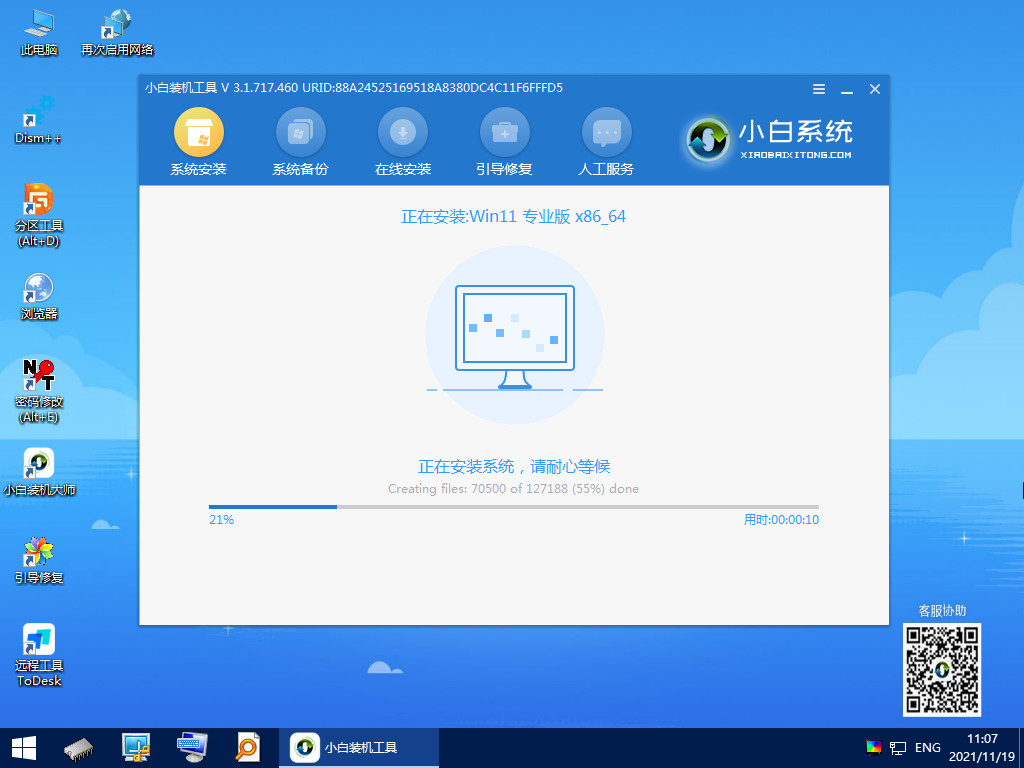
7.系统安装完成后,我们找到【立即重启】按钮。

8.此时当我们重启回到新的页面后,安装就结束啦。
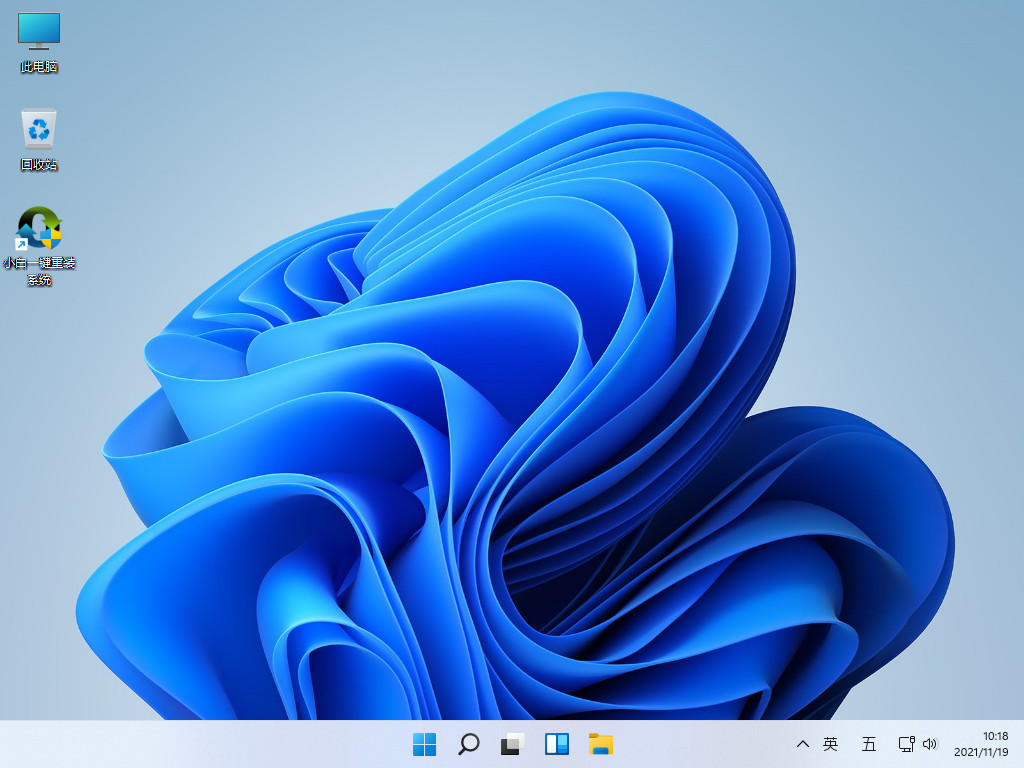
以上就是windows11原版镜像下载安装的步骤内容,希望能够对大家有时帮助。
上一篇:win11纯净版镜像下载安装教程
下一篇:官方原版windows11下载安装教程
猜您喜欢
- 怎么样重装系统win11教程2022/05/17
- win11的控制中心在哪的介绍2022/02/17
- win11系统怎么无线投屏2021/11/19
- win11系统还原方法步骤2021/12/29
- win11重装系统win10的步骤教程..2021/12/21
- win11发布会在哪看_win11发布会内容总..2022/04/09
相关推荐
- 安装了win11电脑图标不显示怎么办.. 2021-08-11
- 教大家win11无法打开此程序安装包怎么.. 2021-09-12
- 升级完win11怎么退回win10系统的教程.. 2021-12-12
- win11怎么看wifi密码是多少 2022-04-05
- 装机吧本地重装 Windows 11 视频教程.. 2021-07-31
- win10如何升级win11正式版的教程.. 2022-02-20


